Cách khắc phục lỗi không xem được video ?
Bạn Trần Văn Nhật - Hải Phòng có gửi thư đến VDO thông qua địa chỉ [email protected] với nội dung như sau:
Hỏi: Mấy ngày nay em không xem được video trên Youtube, em xem hướng dẫn cách khắc phục trên mạng bảo là cài aflash là xem được mà em cài nó vẫn không được. Giờ em phải làm sao đây ạ, ai giúp em với!
Trả lời : Chào Nhật, để giúp bạn đưa ra được giải pháp tốt nhất thì chúng tôi sẽ đi phân tích các nguyên nhân có thể dẫn đến tình trạng như của bạn bây giờ đó là không xem được video . Bạn theo dõi nhé!
Trong thời gian gần đây, hiện tượng người dùng không truy cập được vào YouTube, không xem được các nội dung trên đó, và tiêu biểu là Youtube bị sập khiến nhiều người không vào được Youtube. Vậy nguyên nhân là gì và cách khắc phục ra sao? Chúng ta cùng tìm hiểu trong nội dung bài viết sau đây.
[caption id='attachment_16990' align='aligncenter' width='960']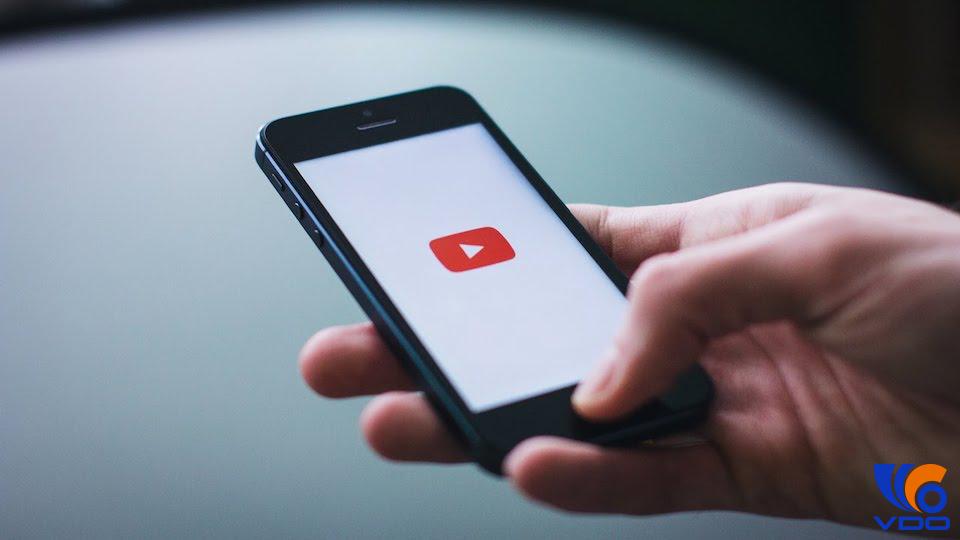 Cách khắc phục lỗi không xem được video[/caption]
Cách khắc phục lỗi không xem được video[/caption]
Những nguyên nhân vì sao Youtube không truy cập được?
Sở dĩ, người dùng không truy cập Youtube được do một vài nguyên nhân chính sau:
- Trình duyệt web bạn đang dùng bị lỗi.
- Nếu bạn sử dụng firefox, có khả năng một số plugin mới được cài thêm vào bị xung đột với flash.
- Driver card màn hình bị lỗi.
- Hoặc cũng có thể trình duyệt của bạn chưa cài đặt flash player
Vậy, làm sao để khắc phục?
Cách khắc phục lỗi không xem được video
Để khắc phục hiện tượng trên bạn có thể thử làm như sau:
- Gỡ bỏ và cài đặt lại trình duyệt web trên máy hoặc sử dụng một trình duyệt web khác để thay thế.
- Disable lần lượt các plugin mới cài đặt vào firefox và kiểm tra lại hiện tượng (sau mỗi lần disable một plugin, bạn cần restart lại firefox).
- Gỡ bỏ và update driver mới nhất cho card màn hình. Bạn có thể lên website của nhà sản xuất card đồ họa để tìm và download driver mới nhất.
Hướng dẫn disable plugin trên firefox:
1. Bạn mở trình duyệt Firefox và nhấn tổ hợp phím 'Ctrl + Shift + A' để mở tab Add-ons Manager.
2. Trong tab Add-ons Manager, bạn chọn vào phần Plugins để hiện thị các plugin được cài đặt vào Firefox.
3. Chọn plugin muốn Disable và nhấn chọn vào 'Never activate'
4. Restart lại Firefox.
Ngoài ra, hãy kiểm tra kĩ xem máy tính của bạn đã được cài đặt Flash Player tương thích với trình duyệt, hệ điều hành hay chưa nhé!
>>> Có thể bạn quan tâm: Cách khắc phục tình trạng lỗi không mở được ảnh trên win 8.1
Chúc các bạn thành công !
Share
Comments
( 0 comments )Your comments
Similar Posts














